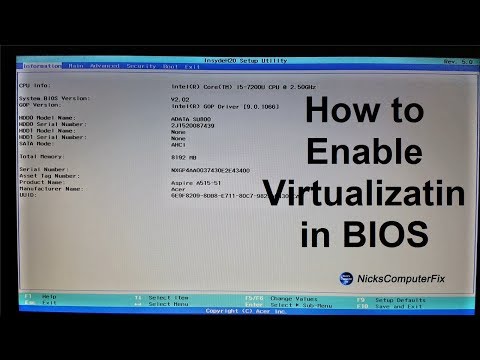
コンテンツ
Oracle VM VirtualBoxには、従来の入出力システムの代わりにExtensible Firmware Interface(EFI)を使用して仮想マシンを起動する機能があります。 Intelプロセッサを搭載したMacコンピュータはEFIを使用して起動します。 64ビット版のWindowsはEFIをサポートしていますが、VirtualBoxでEFIを使用して起動できる32ビットまたは32ビットの仮想マシンはありません。 VirtualBoxを起動して、期待していたオペレーティングシステムではなく「EFI Shell」画面が表示される場合は、EFIの代わりにBIOSを使用するように仮想マシンの構成を変更してください。
説明書
-
「スタート」、「すべてのプログラム」の順にクリックして、Oracle VM VirtualBoxを開きます。メインウィンドウの左側に、すべての仮想マシンのリストがあります。
-
EFIからBIOSに変更したい仮想マシンを右クリックします。 「設定」を選択してください。新しいウィンドウが表示されます。
-
「システム」をクリックしてください。
-
「マザーボード」をクリックしてください。
-
[EFIを有効にする(特別なOSのみ)]オプションからチェックマークを外します。
-
[OK]をクリックし、仮想マシンをダブルクリックして電源を入れます。